Khắc phục: Không mở được Windows Store khi nâng cấp Windows 10
Cách duy nhất để tải ứng dụng cho máy tính là thông qua Windows Sore. Nhưng nếu Windows Sore không hoạt động, ứng dụng Universal cũng sẽ không có, vì vậy chúng tôi đã chuẩn bị cho bạn vài giải pháp trong trường hợp bạn gặp bất kỳ vấn đề với Windows Store sau khi nâng cấp lên Windows 10.
Lỗi Windows Store không mở được
Nếu bạn nhấp vào biểu tượng App Store trong Taskbar ở đây hoặc 
Nếu bạn nhấp vào App Store trong Start Menu

Những gì bạn mong muốn thấy là:

Nhưng nếu bạn đang bị App Store gặp sự cố, bạn có thể sẽ phải nhìn thấy vòng tròn quay hàng giờ đồng hồ.
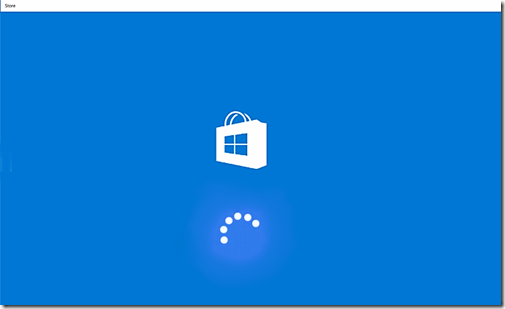
Cách khắc phục
May mắn thay, một lần nữa, PowerShell là anh hùng của chúng ta.
Trước tiên nhấp chuột phải vào biểu tượng Start Menu và chọn Command Prompt (Admin)
(Bạn có thể gõ ![]() + X để mở cửa sổ ngữ cảnh.)
+ X để mở cửa sổ ngữ cảnh.)

Trong cửa sổ Command Prompt (Admin) Window gõ hoặc sao chép và dán văn bản sau:
PowerShell -ExecutionPolicy Unrestricted -Command “& {$manifest = (Get-AppxPackage Microsoft.WindowsStore).InstallLocation + ‘\AppxManifest.xml’ ; Add-AppxPackage -DisableDevelopmentMode -Register $manifest}”
Nó sẽ giống như thế này:

Khi lệnh kết thúc, bạn sẽ có thể mở ứng dụng Windows Store và tải ứng dụng + Games xuống máy tính của bạn.